Windows에서 코드 45 오류 수정하기

현재 이 하드웨어 장치가 컴퓨터에 연결되어 있지 않습니다 (코드 45) 오류 메시지가 표시되나요? 걱정하지 마세요, 이 게시물은 당신을 위한 것입니다.
USB, 마우스, 키보드 및 기타 USB 연결 장치와 같은 여러 주변 장치가 PC에 연결될 수 있습니다. 오류 코드 45는 OS가 이러한 장치와 통신할 수 없을 때 특히 Windows 10 PC에서 발생합니다.
오류는 연결된 하드웨어 장치가 Windows에 의해 인식되지 않음을 나타내며, 따라서 오류 메시지가 나타납니다.
하지만 이 오류는 손상된 Windows 레지스트리 키, 오래된 장치 드라이버 또는 불량 하드웨어로 인해 발생할 수도 있습니다.
Bluetooth가 Windows에서 장치를 검색하지 못한다면 하드웨어 문제로 인해 Bluetooth가 작동하지 않을 가능성이 있습니다.
이를 해결하기 위해 드라이버를 확인하고 최신 업데이트를 설치할 것을 권장합니다. 여전히 Bluetooth 장치를 PC에 추가할 수 없다면, 내장된 문제 해결사를 사용하여 이 문제를 해결할 수 있을 것입니다.
USB 어댑터를 사용하는 것도 이 문제에 대한 훌륭한 해결 방법이 될 수 있으므로 이를 고려해 보시기 바랍니다.
코드 45 오류를 수정하는 10가지 방법
1. DISM 스캔 수행하기
- Windows 검색 바에 cmd를 입력하고 관리자 권한으로 실행을 클릭하여 명령 프롬프트를 실행합니다.
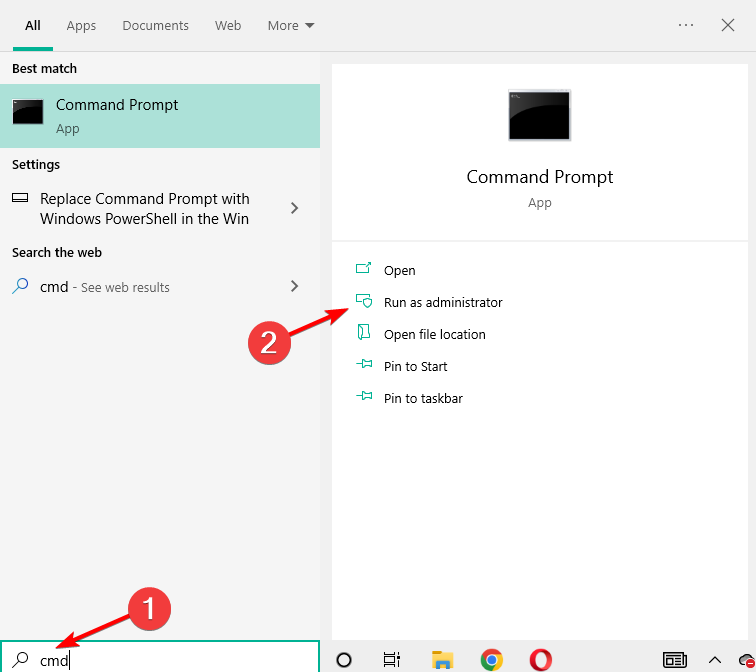
- 명령 프롬프트가 열리면 다음 명령어를 입력합니다:
DISM /Online /Cleanup-Image /RestoreHealth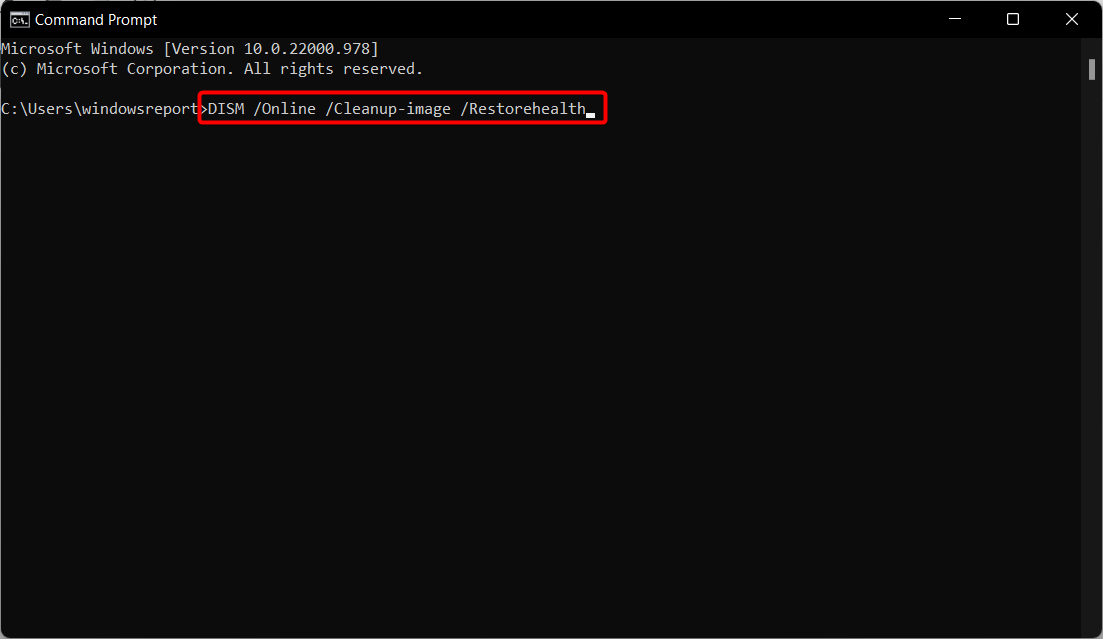
- Enter를 눌러 명령어를 실행합니다.
- DISM 스캔이 이제 시작됩니다. 이 스캔은 약 20분 이상 걸릴 수 있으므로 방해하거나 중단하지 마세요.
- 스캔이 완료되면 문제가 지속되는지 확인합니다.
이전 방법으로 문제가 해결되지 않았다면, 아마도 DISM 스캔을 실행하여 “이 하드웨어 장치가 컴퓨터에 연결되어 있지 않습니다” 오류를 수정해 보세요. 이는 수행하기 간단하며 위의 단계를 따르면 됩니다.
스캔이 완료되면 설치가 수정되고 문제가 사라질 것입니다.
DISM 스캔이 실패할 경우, 수정할 수 있는 여러 가지 방법이 있습니다. antivirus를 확인하고 시스템 이미지 구성 요소를 정리하는 등 다양한 방법을 사용할 수 있습니다. 이 문제가 발생한다면 먼저 이를 해결한 후 다른 해결 단계로 진행하세요.
2. 드라이버 업데이트하기
- 시작 버튼을 마우스 오른쪽 버튼으로 클릭하고 목록에서 장치 관리자를 선택합니다.
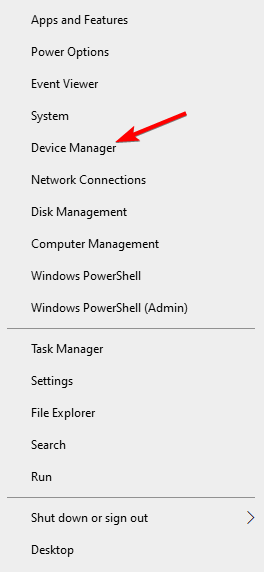
- 범용 직렬 버스 컨트롤러 카테고리를 클릭하여 확장합니다. 영향을 받는 드라이버를 마우스 오른쪽 버튼으로 클릭하고 드라이버 업데이트를 클릭합니다.
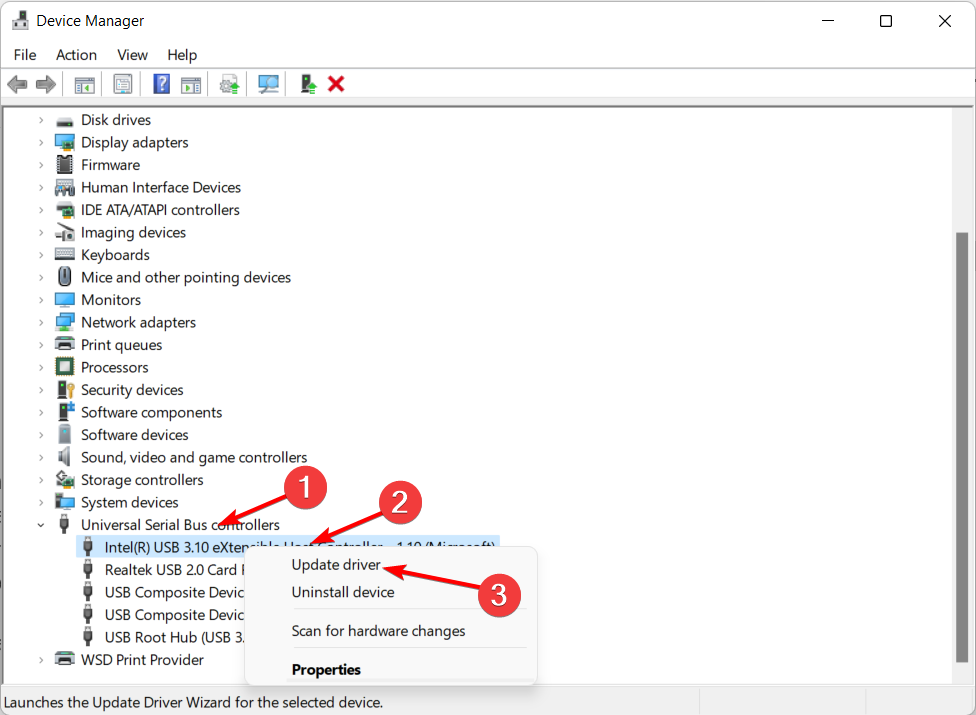
- 드라이버 자동 검색 옵션을 선택한 다음 프로세스가 완료되면 PC를 재부팅합니다.
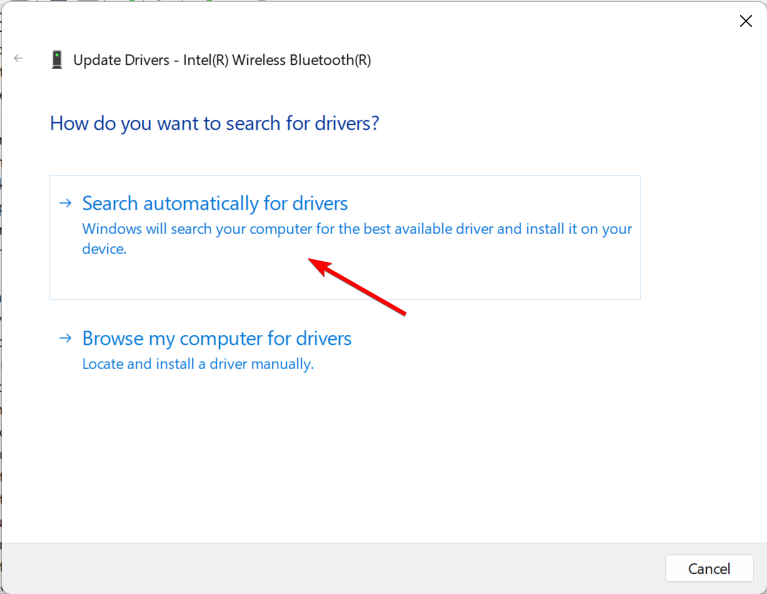
이 방법 좋지만 모든 드라이버를 수동으로 업데이트하는 것은 번거로운 작업이 될 수 있습니다. 이 작업은 타사 솔루션을 사용하여 자동으로 드라이버를 업데이트하고 수정하면 훨씬 더 빠르고 쉽습니다.
이 도구들은 사용이 간편하고 효과적이므로 노력 없이 최대한의 결과를 얻을 수 있습니다.
3. Windows 업데이트 실행하기
-
Windows + I를 눌러 업데이트 및 보안을 클릭합니다.
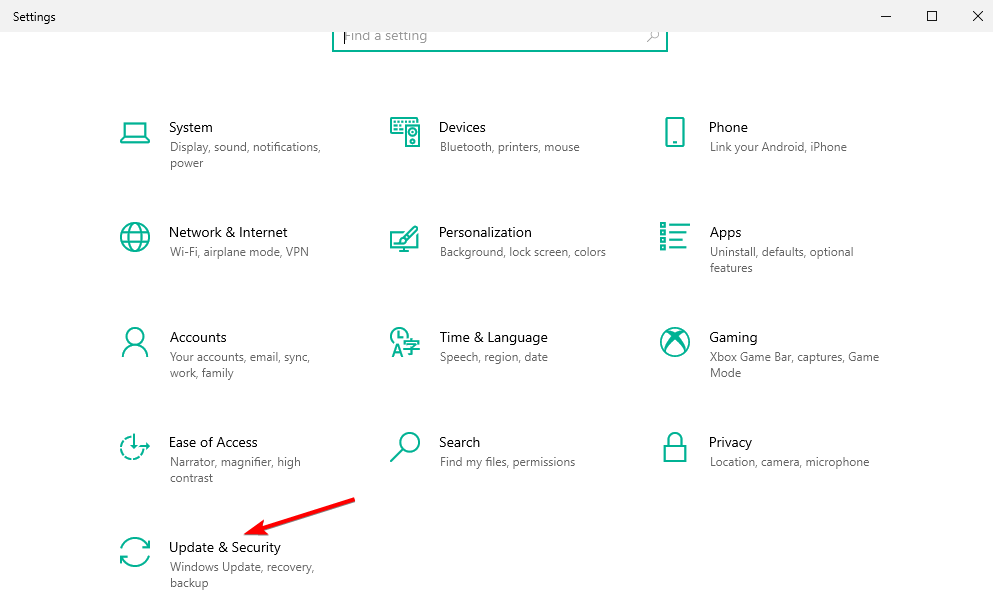
- 업데이트 확인 버튼을 클릭합니다.
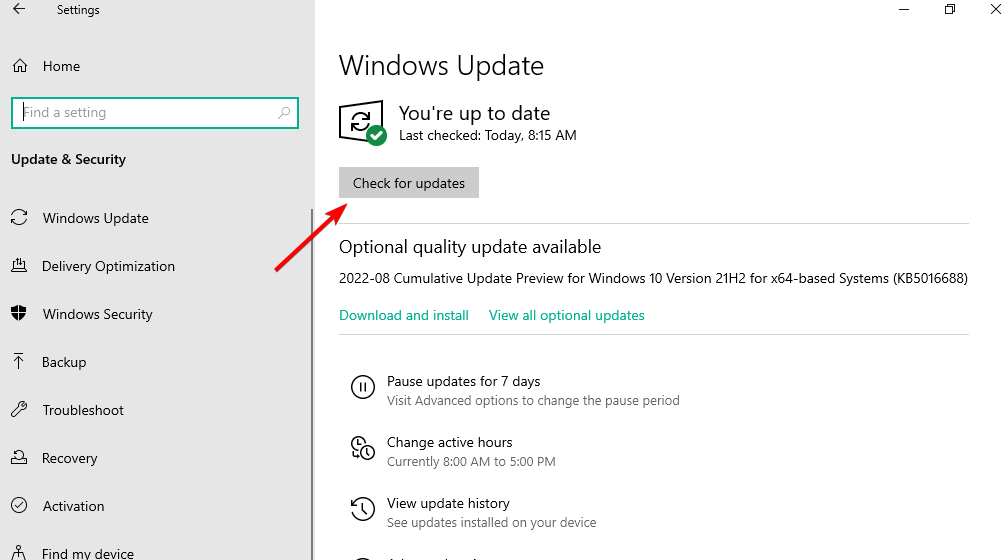
- 업데이트가 완료된 후 Windows PC를 재부팅합니다.
또한 Windows 10 OS를 최신 버전으로 업데이트하여 코드 45 오류 문제를 해결할 수 있습니다.
Microsoft는 시스템의 안정성을 개선하고 다양한 문제와 시작 오류와 관련된 오류를 수정하기 위해 지속적으로 Windows 업데이트를 릴리스합니다. 위의 단계를 따라 Windows 10 OS를 업데이트하세요.
4. PC 레지스트리 복구하기
- 시작으로 가서 cmd를 입력하고 관리자 권한으로 실행을 클릭하여 명령 프롬프트를 시작합니다.
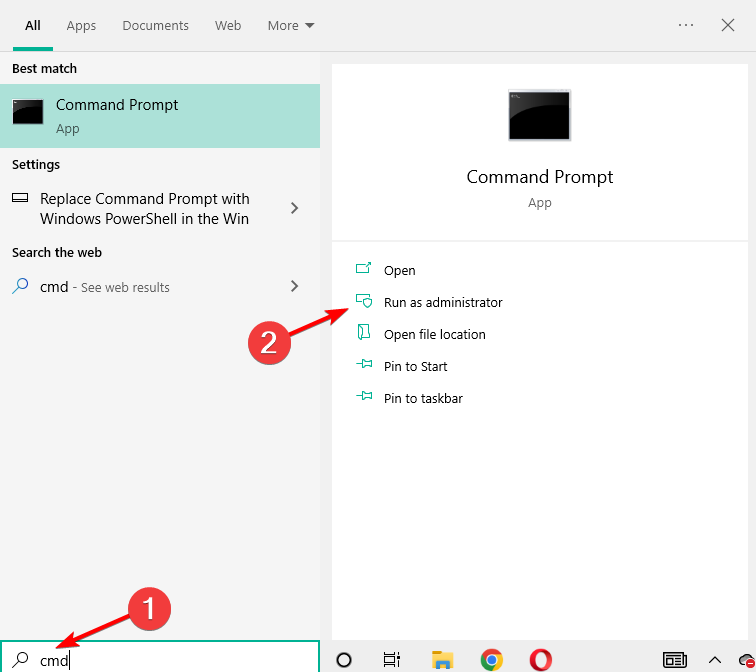
-
다음 명령어를 입력하고 Enter를 눌러주세요:
sfc /scannow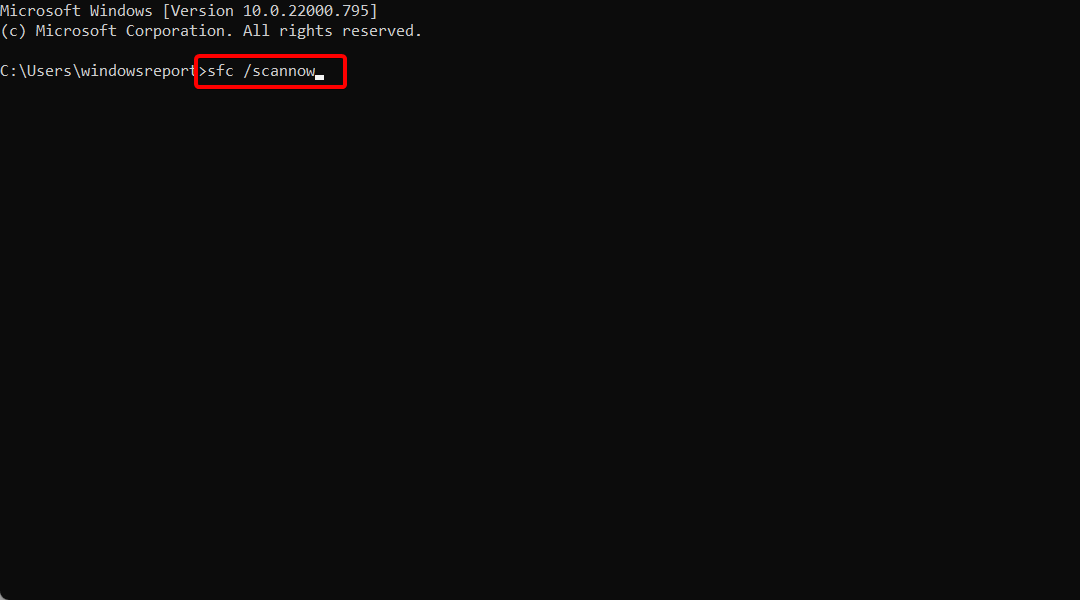
- 스캔 프로세스가 완료될 때까지 기다린 후 컴퓨터를 재시작합니다. 재부팅할 때 모든 손상된 파일이 교체됩니다.
Windows 레지스트리를 복구하는 가장 쉬운 방법은 전용 복구 도구를 사용하는 것입니다. 대안으로 Microsoft의 시스템 파일 검사기(System File Checker)를 사용하여 시스템 파일 손상을 검사할 수도 있습니다.
시스템 파일 검사기는 모든 시스템 파일의 무결성을 확인하고 문제가 있는 파일을 가능한 경우 복구합니다.
이 주제에 대해 자세히 읽어보세요
- Windows 11에서 Bluetooth 작동하지 않는 문제 수정하기
- 잘못되었습니다. 장치 연결 실패 오류 [수정]
- 전체 수정: Android 전화가 PC에서 인식되지 않음 [Windows 10/11]
- 수정: Windows 10/11에서 드라이브 재연결 오류
5. 드라이버 제거 후 재설치하기
- 시작 버튼을 마우스 오른쪽 버튼으로 클릭하고 장치 관리자를 선택합니다.
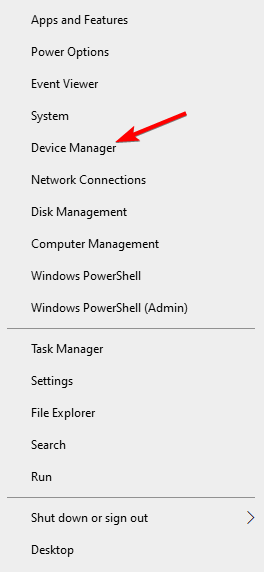
- 범용 직렬 버스 컨트롤러 섹션을 클릭하여 확장합니다. 영향을 받는 드라이버를 마우스 오른쪽 버튼으로 클릭하고 드라이버 업데이트를 클릭합니다.
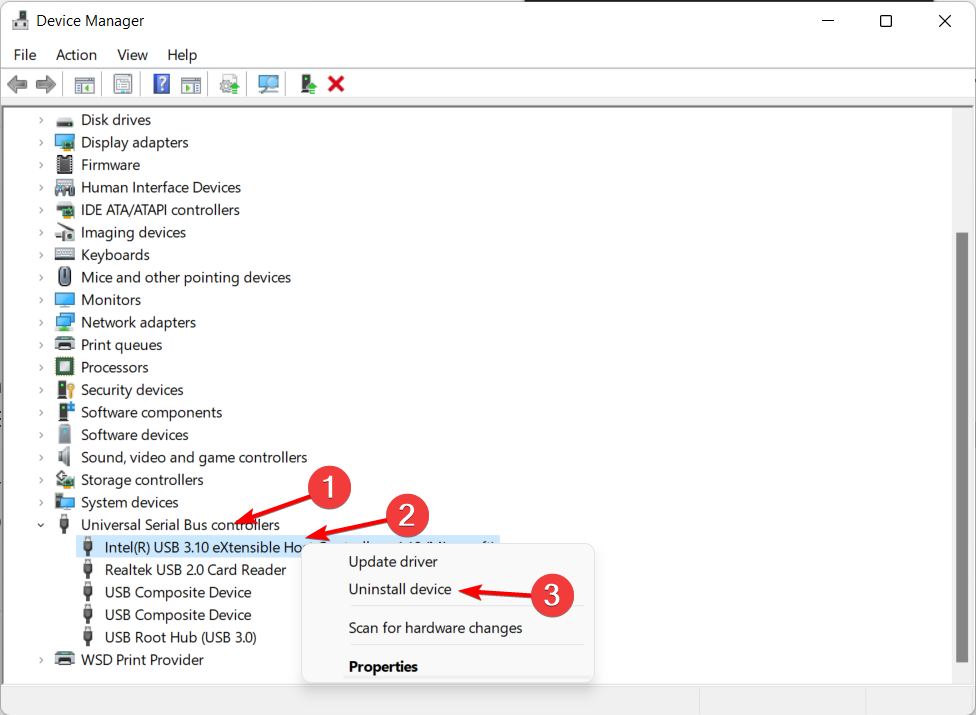
- 그 후 PC를 재부팅합니다. Windows는 하드웨어의 변화를 자동으로 감지하고 드라이버를 재설치합니다.
- 대안으로, 공식 제조업체의 웹사이트나 Microsoft의 드라이버 다운로드 센터에서 하드웨어 드라이버를 다운로드하여 설치합니다.
Windows 사용자는 이 수정 방법으로 코드 45 오류 문제를 해결할 수 있었다고 보고했으므로 꼭 시도해 보세요.
6. USB 장치 교체하기
위의 모든 수정 방법을 시도했음에도 여전히 코드 45 오류 문제가 발생한다면, 해당 장치가 불량일 가능성이 큽니다.
일부 하드웨어 장치는 정품이 아니어서 오래 가지 않습니다. 기술적인 지식이 좋다면 불량 장치를 수정할 수 있지만, 컴퓨터 엔지니어에게 도움을 요청하는 것을 고려해보는 것도 좋습니다.
하지만, 새 USB 장치를 구매하고 Windows PC에 정상적으로 설치하는 것을 권장합니다.
이렇게 하면 현재 이 하드웨어 장치가 컴퓨터에 연결되어 있지 않음 (코드 45) 오류가 PC에서 발생하지 않게 됩니다.
여기 시도해 볼 수 있는 추가 솔루션이 있습니다:
- 문제가 있는 장치 다시 연결하기 : 연결이 안전한지 확인하고 다른 컴퓨터에서 테스트합니다.
- Windows 문제 해결사 실행하기 : 하드웨어 및 장치 문제 해결사를 사용합니다.
- 장치 비활성화 후 다시 활성화하기 : 장치 관리자를 사용하여 장치를 비활성화한 다음 다시 활성화합니다.
- 시스템 파일 검사기(SFC) 실행하기 : SFC 도구를 사용하여 손상된 시스템 파일을 검사하고 복구합니다.
- CHKDSK 실행하기 : CHKDSK 명령을 사용하여 파일 시스템 및 시스템 하드 드라이브의 상태를 검사합니다.
이러한 솔루션이 도움이 되었는지 듣고 싶습니다. 아래 섹션에 댓글을 남겨 여러분의 경험을 알려주세요.













